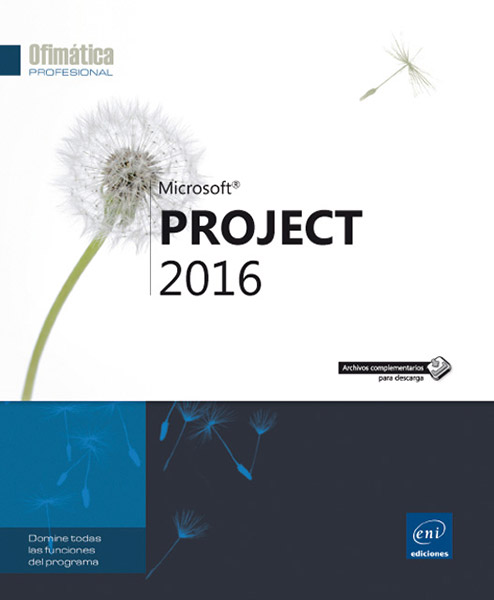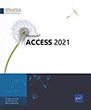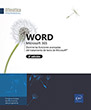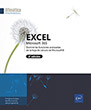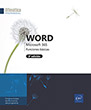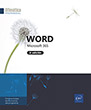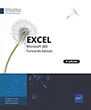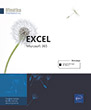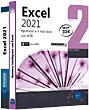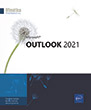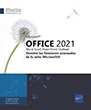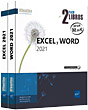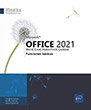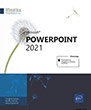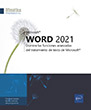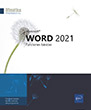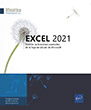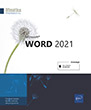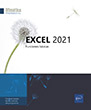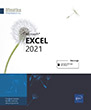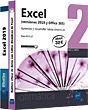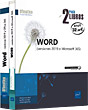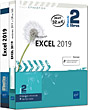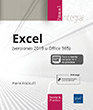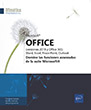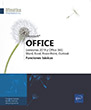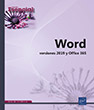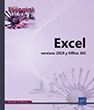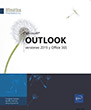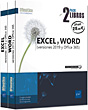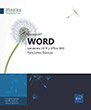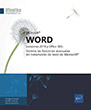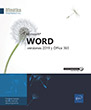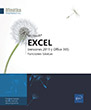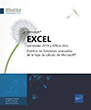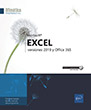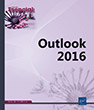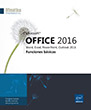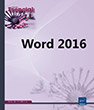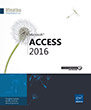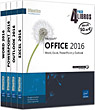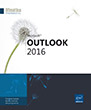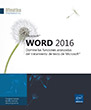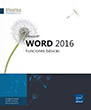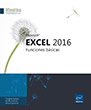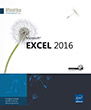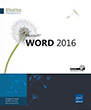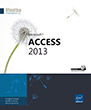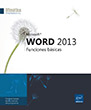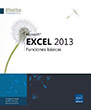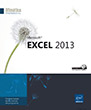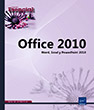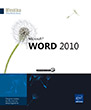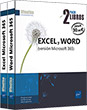Project 2016
Este libro le presenta en detalle todas las funcionalidades de Microsoft® Project 2016. Después de recordar los principios fundamentales de la gestión de proyectos y sus restricciones logísticas y financieras, aprenderá a desarrollar una planificación de proyecto: comenzará por definir las diferentes tareas del proyecto, descubrirá los diferentes modos de visualización (diagrama de Gantt, red de tareas, modo Calendario, línea de...
Extracto del libro
- Nivel Iniciado a Medio
- Número de páginas 452 páginas
- Publicación septiembre 2016
- Nivel Iniciado a Medio
- Publicación septiembre 2016
Este libro le presenta en detalle todas las funcionalidades de Microsoft® Project 2016. Después de recordar los principios fundamentales de la gestión de proyectos y sus restricciones logísticas y financieras, aprenderá a desarrollar una planificación de proyecto: comenzará por definir las diferentes tareas del proyecto, descubrirá los diferentes modos de visualización (diagrama de Gantt, red de tareas, modo Calendario, línea de tiempo, etc.), aprenderá a asignar los recursos del proyecto, a gestionar las tablas y a definir los costes.
A continuación, descubrirá las herramientas que le permitirán presentar el plan de proyecto en pantalla o sobre papel. Aprenderá a seguir el avance del proyecto y sus costos para poder evaluar estos datos en tiempo real y buscar continuamente el mejor equilibro del proyecto.
Los últimos capítulos tratan funcionalidades avanzadas como compartir el proyecto, personalizar la barra de herramientas Acceso rápido y la cinta, gestionar las cuentas de usuario e importar y exportar datos.
A continuación, descubrirá las herramientas que le permitirán presentar el plan de proyecto en pantalla o sobre papel. Aprenderá a seguir el avance del proyecto y sus costos para poder evaluar estos datos en tiempo real y buscar continuamente el mejor equilibro del proyecto.
Los últimos capítulos tratan funcionalidades avanzadas como compartir el proyecto, personalizar la barra de herramientas Acceso rápido y la cinta, gestionar las cuentas de usuario e importar y exportar datos.
Descargas
Introducción
- Definir la gestión de proyectos
- Utilizar las técnicas de gestión de proyectos
- Programar un proyecto
- Hacer una lista de las tareas y los hitos
- Examinar los vínculos entre las tareas
- Calcular la duración de las tareas
- Construir la red
- Equilibrar la red
- Gestionar el tiempo a través de los calendarios
Project 2016: entorno
- Iniciar/cerrar Project 2016
- Utilizar la Barra de vistas
- Utilizar/gestionar la cinta de opciones
- Utilizar la barra de búsqueda
- La barra de estado
- Descubrir la pestaña Archivo
- Deshacer las últimas acciones
- Rehacer acciones previamente deshechas
Archivos del proyecto
- Crear un nuevo proyecto
- Guardar un archivo de proyecto
- Abrir un archivo de proyecto
- Utilizar la lista de archivos recientemente utilizados
- Modificar la vista de las ventanas
- Cerrar un proyecto
- Limitar el acceso a un archivo de Proyecto
- Establecer las preferencias de guardado de archivo
- Crear una plantilla de proyecto personalizada
- Copiar un elemento de un proyecto/plantilla a otro proyecto/plantilla
- Crear un archivo de proyecto basado en una plantilla
- Personalizar los elementos de un proyecto
- Enviar el proyecto por e-mail a otra persona
- Guardar proyectos en OneDrive
- Comentar un archivo de Project
Iniciar el proyecto
- Programar a partir de la fecha de finalización
- Descubrir los calendarios de proyecto
- Crear o modificar un calendario del proyecto
- Asignar un nuevo calendario al proyecto
- Crear un calendario base particular
- Imprimir el calendario del proyecto
- Copiar un calendario de un proyecto en otro proyecto
Definición de tareas
- Introducir las tareas de un proyecto
- Importar tareas de Microsoft Outlook
- Eliminar una tarea
- Crear los hitos de un proyecto
- Transformar una tarea en hito sin cambiar su duración
- Atribuir una duración a las tareas
- Mostrar la tarea de resumen del proyecto
- Modificar la unidad de tiempo predeterminada para la duración
- Trabajar en tiempo transcurrido y no en tiempo laboral
- Organizar las tareas en fases (vista esquema)
- Resumir una barra de Gantt en una barra de resumen
- Establecer vínculos entre las tareas (programación automática)
- Establecer plazos en los vínculos (programación automática)
- Establecer vínculos entre las tareas (programación manual)
- Establecer plazos en los vínculos (programación manual)
- Modificar una duración en modo Programación manual
- Desactivar/activar las tareas
- Gestionar el calendario de tareas
- Descubrir las fechas de comienzo y de fin de tarea
- Vincular un hipervínculo a una tarea
La gestión de tareas
- Modificar la lista de tareas
- Ordenar la lista de tareas
- Poner una fecha de restricción
- Descubrir los indicadores de restricción
- Establecer una fecha límite para una tarea
- Utilizar el Inspector de tareas
- Introducir y dar formato a una nota en una tarea
- Consultar la nota de una tarea mediante una ficha
- Filtrar las tareas anotadas
- Dividir una tarea
- Crear una tarea periódica
- Crear una tarea hamaca
- Filtrar las tareas por el intervalo de fechas
- Reagrupar las tareas o recursos
Optimización de la red
- Buscar el mejor equilibrio de un proyecto
- Ver la ruta crítica
- Establecer el margen de demora para una tarea crítica
- Mostrar varias rutas críticas
- Imprimir la ruta crítica
- Verificar el interés de las fechas de la restricción aplicada
- Optimizar los vínculos
- Comprobar los márgenes existentes
Diagrama de Gantt
- Mostrar el diagrama de Gantt
- Desplazarse por el diagrama de Gantt
- Aplicar el zoom al diagrama de Gantt
- Imprimir el diagrama de Gantt
- Limitar la vista a la parte de Tabla
- Modificar la escala temporal del diagrama de Gantt
- Resaltar la fecha del día en el diagrama de Gantt
- Modificar el formato de fechas del diagrama de Gantt
- Modificar la cuadrícula del diagrama de Gantt
- Modificar la vista de las barras en el diagrama de Gantt
- Modificar los caracteres del diagrama de Gantt
- Modificar otros elementos en el diagrama de Gantt
- Dibujar en un diagrama de Gantt
- Pasar de la tabla Entrada a la tabla Programación
Diagrama de red
- Explotar el diagrama de red
- Personalizar el diagrama de red
- Imprimir el diagrama de red
Modo Calendario
- Presentar el proyecto en forma de calendario
- Imprimir el calendario
Barra Escala de tiempo
- Mostrar u ocultar la barra Escala de tiempo
- Agregar o eliminar una barra de escala de tiempo
- Definir los rangos de fechas de una barra de escala de tiempo
- Agregar tareas a la Escala de tiempo
- Mover las tareas de una barra de Escala de tiempo a otra
- Administrar la vista en la barra Escala de tiempo
- Copiar las barras Escala de tiempo en otra aplicación
Personalizar vista
- Configurar el formato de la vista de fechas
- Crear una nueva vista única
- Crear una nueva vista combinada
Definición de recursos
- Descubrir los recursos
- Crear la lista de recursos
- Crear recursos desde una fuente externa
- Eliminar un recurso
- Establecer la capacidad máxima de un recurso Trabajo
- Establecer la disponibilidad de un recurso a lo largo del proyecto
- Ordenar la lista de recursos
- Trabajar en los calendarios de varios recursos Trabajo
- Trabajar en los calendarios de un solo recurso
- Introducir una nota en un recurso
- Consultar las notas
- Filtrar los recursos anotados
- Filtrar los recursos de un grupo concreto
- Imprimir la Hoja de recursos
- Introducir la dirección de correo electrónico de un recurso
Asignación de recursos
- Descubrir las programaciones condicionadas por el esfuerzo
- Activar/desactivar la condición por el esfuerzo
- Descubrir el cuadro de diálogo Asignar recursos
- Asignar recursos a tiempo completo a las tareas
- Asignar un recurso de tipo Material
- Asignar un recurso de trabajo a tiempo parcial
- Asignar un recurso de tipo Costo
- Asignar un recurso presupuestario
- Mostrar el gráfico de disponibilidad de recursos
- Retrasar el trabajo de un recurso en una tarea
- Aplicar un perfil de trabajo predeterminado
- Personalizar un perfil
- Mostrar las iniciales de recursos en la programación
Gestión de asignaciones
- Razones para modificar la asignación de un recurso
- Asignar un recurso de trabajo extra a una tarea
- Eliminar una asignación de recursos
- Reemplazar un recurso
- Modificar el tipo de tarea
- Modificar el volumen de trabajo con una duración fija
- Modificar la duración de una tarea de tipo Trabajo fijo
- Reagrupar las asignaciones
- Utilizar el Organizador de equipo
Optimización de asignaciones
- Mostrar las asignaciones de recursos
- Analizar la asignación de recursos a lo largo del proyecto
- Modificar la vista Uso de recursos
- Autorizar las horas extras
- Filtrar las tareas afectadas por horas extras
- Mostrar la tabla de resumen de recursos
- Examinar los recursos sobreasignados
- Solucionar el problema de sobreasignación mediante la redistribución
- Solicitar la redistribución del proyecto
- Examinar el plan de proyecto antes y después de la redistribución
- Redistribuir el proyecto mediante el Inspector de tareas
- Establecer las prioridades de las tareas
- Redistribuir los recursos seleccionados
- Redistribuir las tareas seleccionadas
- Cancelar los resultados de la redistribución
- Resolver manualmente los problemas de sobreasignación
Gestión de las tablas
- Descubrir los campos de Project
- Crear una tabla
- Eliminar una tabla
- Modificar el contenido de una tabla
- Crear campos personalizados
- Modificar el ancho de las columnas
- Modificar la división de los paneles
- Modificar la vista de las tablas
Gestión de las celdas
- Copiar el contenido de una celda y pegarlo en las celdas adyacentes
- Copiar el contenido de una celda y pegarlo en otras celdas
- Copiar/pegar
Filtros
- Resaltar los datos filtrados
- Crear un filtro personalizado
- Utilizar los autofiltros
- Guardar un autofiltro
Costos
- Descubrir los costos de un proyecto
- Modificar el formato de costos
- Introducir un costo fijo en una tarea
- Introducir un costo fijo para el proyecto
- Introducir los costos relacionados con los recursos de tipo Trabajo
- Introducir los costos relacionados con los recursos de tipo material
- Introducir los costos relacionados con los recursos de tipo Costo
- Elegir el método de acumulación de costos
- Corregir los costos
- Asignar diferentes tasas de costos a los recursos
- Sacar partido a las tablas de costos de un recurso de tipo trabajo
- Filtrar las tareas cuyo costo exceda un valor determinado
- ¿Cómo y por qué analizar el valor acumulado?
- Mostrar los indicadores de programación del valor acumulado
- Mostrar los indicadores de costo del valor acumulado
- Mostrar la tabla de valor acumulado
Opciones de impresión
- Personalizar el diseño de página
- Modificar la orientación/ajuste de escala de un documento
Informes
- Crear un informe
- Mostrar un informe (predefinido o personalizado)
- Modificar los datos de un informe
- Añadir elementos a un informe
- Modificar la apariencia de un informe
- Modificar la apariencia de los elementos de un informe
- Gestionar los elementos de un informe
- Imprimir un informe
- Gestionar los informes
- Crear un informe visual a partir de una plantilla
- Crear una plantilla de informe visual
Seguimiento del proyecto
- Importancia del seguimiento del progreso de un proyecto
- Mover el proyecto
- Guardar una línea de base
- Elegir la tabla de seguimiento de Gantt
- Introducir y mostrar la fecha de estado
- Introducir la fecha de progreso del proyecto
- Guardar un plan provisional
- Borrar un plan provisional o una línea de base
- Mostrar las líneas de progreso
- Consultar las estadísticas globales de un proyecto
Seguimiento de tareas
- Descubrir las herramientas de seguimiento de tareas
- Realizar el seguimiento de tareas mediante las herramientas de seguimiento
- Actualizar el progreso de tareas para un cálculo automático
- Actualizar manualmente el progreso de las tareas
- Actualizar el progreso de las tareas en las columnas del Gantt de seguimiento
- Comentar un seguimiento realizado
- Prever los retrasos de las tareas no completadas
- Observar las diferencias entre lo realizado y lo programado
- Mostrar la lista de tareas activas
- Filtrar las tareas retrasadas
- Introducir la carga de trabajo realizado en las tareas
Seguimiento de recursos
- Seguir el trabajo de cada recurso asignado a las tareas terminadas
- Seguir el trabajo de cada recurso asignado a las tareas en curso
- Actualizar el trabajo real diariamente
- Desactivar la actualización de tareas/recursos
- Mostrar el porcentaje de trabajo completado en el Gantt de seguimiento
Seguimiento de costos/trabajo global
- Desactivar el cálculo automático de costos reales de Project 2016
- Introducir los costos reales
- Utilizar los filtros referentes al presupuesto
- Seguir el trabajo global realizado en las tareas
Proyectos vinculados/consolidados
- Trabajar en un proyecto complejo (multiproyectos)
- Insertar un subproyecto en el proyecto principal
- Mostrar el nombre de los subproyectos en el diagrama de Gantt
- Mostrar las estadísticas de un subproyecto
- Consolidar varios proyectos individuales
- Consolidar las programaciones y los recursos
- Crear enlaces entre proyectos
- Guardar un proyecto consolidado
- Modificar los vínculos entre un proyecto y un archivo de origen
Compartir recursos
- Compartir recursos entre proyectos
- Abrir un proyecto compartidor de recursos
- Abrir el proyecto que proporciona los recursos
- Agrupar las tareas o recursos
Personalización del entorno
- Mover la barra de herramientas de acceso rápido
- Personalizar la barra de herramientas de acceso rápido
- Personalizar la cinta
- Exportar/importar una cinta personalizada
- Administrar las cuentas de usuario
Importar/Exportar
- Importar datos
- Exportar datos
- Guardar un archivo de proyecto en formato PDF o XPS
- Establecer un vínculo OLE con Microsoft Excel
Indicadores gráficos
- Lista de indicadores gráficos
Anexos
- Indicadores gráficos
- Métodos abreviados
- índice
 Ediciones ENI Editorial | líder en informática
Ediciones ENI Editorial | líder en informática